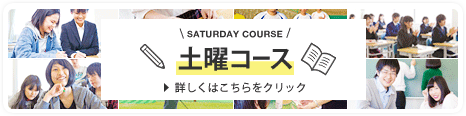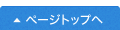eスポーツ部 ストーリー3 環境整備3
2022年4月、「大橋学園高等学校・eスポーツ部」の創部に向け、整備をしています。
本校の「eスポーツ(エレクトロニック・スポーツ) 部」は、コンピューター・ゲームやビデオ・ゲームの対戦をスポーツ競技として行う、学校認可予定の部活動です。

PCのグレード・アップ作業
大橋学園高等学校の学園本部には「情報推進室」が設置されています。

最後に、グラフィックボードの取り付け。コンパクトなPC筐体なだけに、使用できるものはかなり限定される。このレノボのPCには、この製品しかなかった・・・。ゲーム用としては心もとない性能だが、はたしてどこまで・・。取り付け金具が標準サイズなので、これを省スペースタイプに付け替える。
(購入製品に付属品で付いている)2つのネジを外すことで、取り付け金具は外れる。

幅の狭い方を取り付ける。

幅の狭い取付金具をネジで固定し、差し込み端子部のカバーを取り外す。カバーを外した際に、端子部の金色部には触れないように注意する。

ペン先が示すところが、PCIexpress×16というスロットで、ここにグラフィックスカードを取り付ける。このスロット左端のレバーを倒しておく。

本体後ろ側の写真の赤印を持ち上げて、カバーを開ける。

PCIexpress×16スロットの並びのカバーのネジを外して蓋を取り去る。

メモリと同様に、垂直にスロットへ差し込む。これまた、デリケートにもかかわらず、差し込みに相当な力がいるので注意。あらかじめ倒しておいたレバーが立ち上がるまで差し込む。レバーが立ち上がってしっかり差し込まれていることを確認したあと、ネジで固定する。

あとは逆手順でコネクタ接続し、ラック閉を閉じていく。しかし、グラフィックボードは、PCの仕様書にあるサイズであるが、ギリギリの状態。!

あとは前カバーを取り付け、蓋をして、改造作業は完了。!次は、モニター、キーボード、マウスを接続して、電源を入れてみる。しばらく画面はブラックアウトなので不安になるが、機器変更・追加したことによるBIOSで機器確認をしているためである。落ち着いて動作完了するまで待つ。
終わると、何事もなかったように、Windowsが起動してくる。SSDに換装したことによる、立ち上がりの速さに感動すること間違いなし。!
グレードアップ作業が終了しました。
これらのPCに加え、eスポーツ専用のハイスペックPCも設置される予定です。
詳しくは、「eスポーツ部 ストーリー4」へ続く